掌握 Excel 迷你盈亏图设置秘籍——WPS Excel 实战指南
在日常办公中,数据的可视化呈现至关重要,而 Excel 中的迷你盈亏图能以直观简洁的方式展现数据的盈亏状况,就让我们一起深入探索 WPS Excel 创建迷你盈亏图的方法。
迷你盈亏图的优势在于它能够在有限的空间内,清晰地展示数据的趋势和变化,通过这种小巧而强大的图表工具,我们可以快速洞察数据背后的信息。
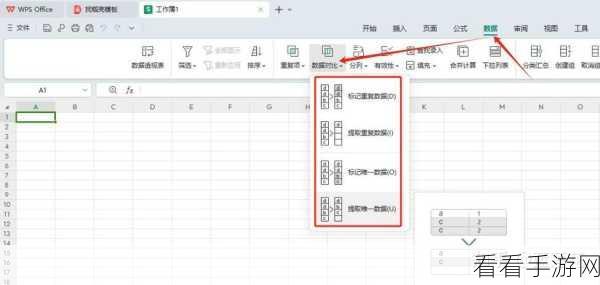
要创建迷你盈亏图,第一步是准备好相关的数据,确保数据的准确性和完整性,这是后续成功创建图表的基础,选中需要制作迷你盈亏图的数据区域,在 WPS Excel 的功能区中,找到“插入”选项卡,点击其中的“迷你图”功能。
在“迷你图”功能下,选择“盈亏”类型,根据软件的提示,确定数据范围和位置范围,这里需要注意的是,数据范围要准确无误,位置范围要符合您的展示需求。
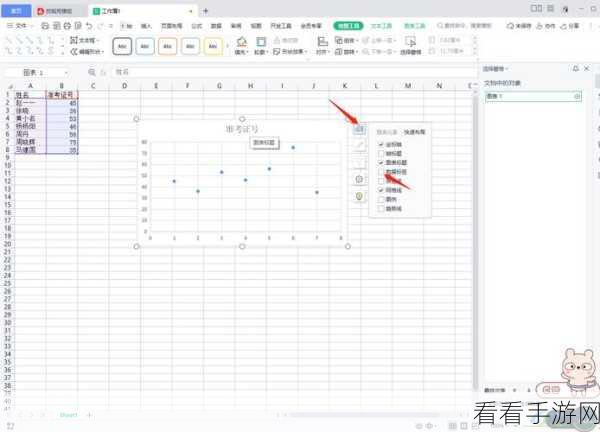
完成上述操作后,WPS Excel 会自动为您生成迷你盈亏图,但这并不意味着工作的结束,您还可以对图表进行进一步的美化和优化,调整图表的颜色、样式,添加数据标签等,以使图表更具可读性和专业性。
掌握 WPS Excel 创建迷你盈亏图的方法,能够为您的数据分析和展示工作带来极大的便利和效率提升,希望以上攻略能对您有所帮助,让您在办公中更加得心应手!
参考来源:个人多年办公软件使用经验总结
